无线路由器怎么恢复出厂设置 路由器恢复出厂设置的方法教程[多图]
路由器出问题了怎么办?路由器忘记密码该如何解决?有时候我们会遇到无线路由器出现问题导致无法上网的情况,一般来说都会通过恢复出厂设置来解决,那么无线路由器该怎么恢复出厂设置呢?下面给大家介绍路由器恢复出厂设置的具体操作步骤。
其实不管什么品牌的无线路由器,恢复出厂设置的方法都有两种:
● 长按复位按钮
● 管理页面操作
对于这两种方法的具体操作和注意事项,下面会进行详细的介绍(下文以水星路由器为例子)。
一、长按复位按钮
1、在水星路由器电源接口或者网线接口的旁边,有一个复位按键,按键下方有英文:RESET 或者 Rest、WPS/RESET等等,如下图所示。请现在你自己的水星路由器中,找到这个复位按键。
2、在水星路由器接通电源的情况下,一直按住复位按键10秒左右的时间,就可以把它恢复出厂设置了。
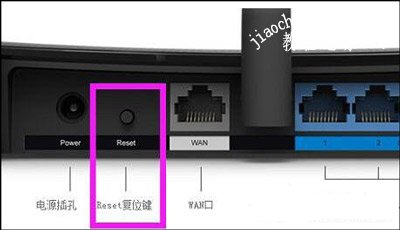
注意:有些型号的水星路由器中,复位按键是在一个小孔里面,需要用牙签、笔尖、针等细小的物体,才能够按住里面的复位按键。
二、管理页面操作
这种方法有一定的限制条件,那就是你的水星路由器,还可以正常工作,并且你必须知道登录密码。
所以,小编是建议大家,采用第一种方法来恢复出厂设置的。也就是通过长按复位按键的方式,来恢复出厂设置。
1、登录到管理页面
在浏览器中输入 melogin.cn,打开登录页面—》输入“登录密码”,先登录到水星路由器的管理页面。
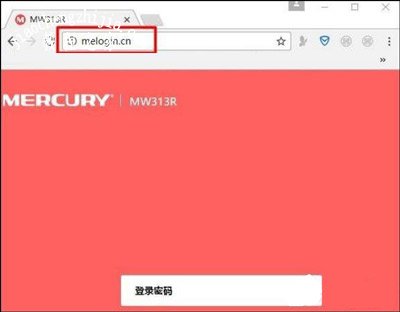
注意:再次提醒大家,如果你忘记了melogin.cn管理页面的登录密码,那么请使用第一种方法,来把你的水星路由器恢复出厂设置。
2、恢复出厂设置
登录到水星路由器的管理页面后,请点击“高级设置”—》“设备管理”—》“恢复出厂设置”选项打开—》然后点击右侧页面中的“恢复出厂设置”按钮,如下图所示
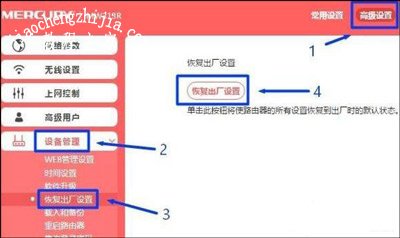
在弹出的对话框中,点击“确定”,系统会自动进行恢复出厂设置操作,稍微等等一会,就可以了。

补充说明:
恢复出厂设置后,会清除掉这台水星路由器中的所有配置信息;包括上网设置、无线名称、无线密码等参数。
换句话说,这台水星路由器恢复出厂设置后,暂时就不能上网了。
所以,当你把这台水星路由器恢复出厂设置后,还需要重新设置它上网,重新设置无线wifi名称、无线wifi密码。待把这些都设置成功后,这台水星路由器才能够上网的。
路由器常见问题解答:
Win7系统设置TP-Link无线路由器的操作步骤
Win10系统浏览器无法登陆路由器falogin.cn怎么解决
![笔记本安装win7系统步骤[多图]](https://img.jiaochengzhijia.com/uploadfile/2023/0330/20230330024507811.png@crop@160x90.png)
![如何给电脑重装系统win7[多图]](https://img.jiaochengzhijia.com/uploadfile/2023/0329/20230329223506146.png@crop@160x90.png)

![u盘安装win7系统教程图解[多图]](https://img.jiaochengzhijia.com/uploadfile/2023/0322/20230322061558376.png@crop@160x90.png)
![win7在线重装系统教程[多图]](https://img.jiaochengzhijia.com/uploadfile/2023/0322/20230322010628891.png@crop@160x90.png)
![win11多窗口布局[多图]](https://img.jiaochengzhijia.com/uploadfile/2022/1022/20221022093647282.png@crop@240x180.png)
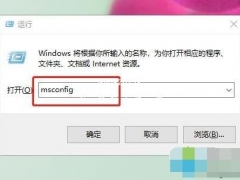
![win11关机关不掉的解决方法[多图]](https://img.jiaochengzhijia.com/uploadfile/2022/0404/20220404062515943.png@crop@240x180.png)
![笔记本电脑win11键盘设置在哪儿的详细介绍[多图]](https://img.jiaochengzhijia.com/uploadfile/2021/1125/20211125005755428.png@crop@240x180.png)